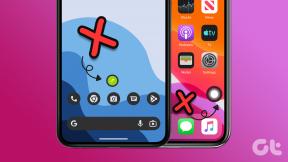Jak naprawić YouTube Picture-in-Picture (PiP) nie działa na Androidzie?
Różne / / November 29, 2021
Komputery stacjonarne mają przewagę nad telefonami komórkowymi, jeśli chodzi o wielozadaniowość. Ale to szybko się zmienia. Smartfony nadążają za trendami, aby stać się zamiennikami komputerów stacjonarnych, zwłaszcza do rozrywki i oglądania filmów na YouTube.

Bitwa o przejęcie komputerów stacjonarnych rozpoczęła się, gdy telefony z Androidem zyskały tryb podzielonego ekranu śledzony przez Obraz w obrazie (PiP). Ten ostatni został wprowadzony w systemie Android 8.0 Oreo i pozwala użytkownikowi sprawdzić inne aplikacje, kontynuując odtwarzanie wideo w małym pływającym oknie.
Nasza ukochana aplikacja YouTube obsługuje również tryb obrazu w obrazie. Jednakże, wielu użytkowników zgłasza się że PiP nie działa dla nich. Nie denerwować. Tutaj powiemy Ci, jak to naprawić. Ale wcześniej zrozummy kompatybilność trybu PiP.
Warunki niezbędne do korzystania z trybu PiP w YouTube
Twój telefon musi spełniać pewne kryteria umożliwiające włączenie trybu YouTube PiP. Przede wszystkim Twoje urządzenie z Androidem powinno być uruchomione Android 8.0 Oreo lub nowszy. Nic poniżej tego nie zadziała.

Po drugie, tryb PiP jest obecnie dostępny tylko w Stanach Zjednoczonych. Wcześniej była ograniczona do subskrypcji YouTube Premium/Red, ale funkcja została stworzona dostępne dla wszystkich użytkowników z USA w 2018 roku. Tylko Członek YouTube Premium może go używać do filmów zawierających muzykę z prawami autorskimi.
Obraz w obrazie nie działa
Jeśli tryb PiP nadal nie działa, nawet po spełnieniu powyższych wymagań, upewnij się, że aplikacja YouTube jest zaktualizowana. Następnie spróbuj wyczyścić pamięć podręczną aplikacji YouTube i sprawdź ustawienia obrazu w obrazie.
Oto kroki dla nich obu.
1. Wyczyść pamięć podręczną aplikacji YouTube
Krok 1: Otwórz Ustawienia urządzenia i przejdź do Aplikacje i powiadomienia/Menedżer aplikacji/Zainstalowane aplikacje. Opcja może się różnić w zależności od urządzenia. Wybierz ten dostępny w Twoim telefonie.

Krok 2: W sekcji Wszystkie aplikacje dotknij YouTube. Następnie dotknij Przechowywanie.


Krok 3: Stuknij Wyczyść pamięć podręczną i uruchom ponownie urządzenie. Mamy nadzieję, że tryb YouTube PiP powinien zacząć działać.

Unikaj stukania w Wyczyść dane / przechowywanie ponieważ wyloguje Cię z aplikacji YouTube i usunie wszystkie pobrane filmy z YouTube. Czysta pamięć podręczna usuwa tylko pliki tymczasowe bez dotykania żadnych ważnych danych.
Również na Guiding Tech
2. Włącz tryb obrazu w obrazie
Ustawienia obrazu w obrazie dla YouTube są dostępne w dwóch miejscach: ustawieniach urządzenia oraz w aplikacji. Mimo że funkcja PiP jest domyślnie włączona, czasami może zostać przypadkowo wyłączona. Musisz więc sprawdzić, czy jest włączony, czy nie.
Aby to zrobić, wykonaj następujące kroki.
Z ustawień urządzenia
Krok 1: Otwórz Ustawienia Androida i przejdź do Aplikacje i powiadomienia. Stuknij w Zaawansowane.


Krok 2: W sekcji Zaawansowane dotknij opcji Specjalny dostęp do aplikacji, a następnie Obraz w obrazie.


Krok 3: Tutaj dotknij YouTube i włącz przełącznik Zezwalaj na obraz w obrazie.


Możesz też dotknąć i przytrzymać ikonę YouTube na ekranie głównym urządzenia. Następnie naciśnij ikonę i. Zostaniesz przeniesiony bezpośrednio do ekranu informacyjnego aplikacji YouTube. Tutaj dotknij Zaawansowane, a następnie Obraz w obrazie i wyłącz tryb.
Z aplikacji YouTube
Krok 1: Uruchom aplikację i dotknij ikony zdjęcia profilowego.

Krok 2: Przejdź do Ustawień, a następnie do Ogólne.


Krok 3: Sprawdź, czy przełącznik obok opcji Obraz w obrazie jest włączony, czy nie. Jeśli jest wyłączony, włącz go.

Śmieszny fakt: YouTube obsługuje teraz tryb ciemny. Włącz to w Ustawieniach ogólnych.
Jak korzystać z obrazu w obrazie
Teraz, gdy działa tryb Picture-in-Picture, oto kilka podstawowych informacji:
- Podczas odtwarzania wideo z YouTube dotknij przycisku Home, aby aktywować tryb.
- Dwukrotnie dotknij miniaturowego odtwarzacza wideo, aby wznowić pracę na pełnym ekranie. Alternatywnie, dotknij raz i naciśnij ikonę pełnego ekranu obecną w środku.
- Przeciągnij okno wideo, aby zmienić jego położenie.
- Użyj ekranowych przycisków nawigacyjnych, takich jak odtwarzanie, pauza, następny i wstecz, aby sterować wideo.
- Aby zamknąć okno PiP, użyj przycisku zamykania na ekranie, który wygląda jak krzyżyk, lub przeciągnij okno na dół ekranu.
Również na Guiding Tech
Niedostępne w Twoim kraju
To smutne, że Google ograniczył tę niesamowitą funkcję tylko do użytkowników w Stanach Zjednoczonych. Istnieją jednak dwa sposoby, aby cieszyć się tym trybem w całej okazałości na telefonie, jeśli znajdujesz się w dowolnym miejscu na świecie.
1. Użyj przeglądarki mobilnej
Google Chrome obsługuje PiP dla wszystkich filmów. Możesz skorzystać z tego samego, aby odtwarzać filmy z YouTube w trybie PiP.
W tym celu oto, co musisz zrobić.
Krok 1: Uruchom Google Chrome na swoim urządzeniu z Androidem i otwórz YouTube.com.
Krok 2: Stuknij ikonę z trzema kropkami w prawym górnym rogu Chrome i włącz witrynę Desktop. Strona odświeży się i otworzy się wersja na komputer.
Notatka: Nawet witryna YouTube ma ikonę z trzema kropkami. Więc kran ten przeznaczony dla Google Chrome.


Krok 3: Odtwórz wideo i dotknij ikony pełnego ekranu, aby przejść do trybu pełnoekranowego.

Krok 3: Gdy wideo zacznie się odtwarzać na pełnym ekranie, dotknij przycisku Strona główna.
Voila! Wideo z YouTube zacznie się odtwarzać poza przeglądarką, tak jak w trybie obrazu w obrazie. Możesz otwierać inne aplikacje, grać w gręlub przewijaj oś czasu na Twitterze podczas oglądania filmu. YouTube PiP działa na PC także.
2. Użyj VPN
Powyższa metoda nie działa w aplikacji YouTube, ponieważ musisz polegać na jej stronie internetowej. Ale z VPN, funkcja działa w samej aplikacji YouTube. Wszystko, co musisz zrobić, to zainstalować a dobra aplikacja VPN na Androida ze Sklepu Play, ustaw w nim lokalizację na Stany Zjednoczone i użyj aplikacji YouTube. Następnie dotknij przycisku strony głównej podczas odtwarzania wideo, a wideo będzie odtwarzane w pływającym wideo zgodnie z oczekiwaniami.
Wyłącz obraz w obrazie
Jeśli z jakiegoś powodu nie podoba ci się tryb obrazu w obrazie w YouTube, możesz go wyłączyć, wykonując czynności wymienione wcześniej i wyłączyć go. Jedyną zmianą jest to, że teraz musisz wyłączyć przełącznik obrazu w obrazie.
Również na Guiding Tech
Chcemy to!
Mamy nadzieję, że powyższe rozwiązania przywróciły tryb obrazu w obrazie YouTube na telefonie z Androidem. Dla osób spoza USA, mimo że obejścia pozwalają nam korzystać z trybu PiP, natywna funkcja byłaby wspaniała, prawda? Naprawdę mamy nadzieję, że wkrótce pojawi się on na całym świecie. Google, przestań traktować nas jak adoptowane dziecko.
Dalej: Czym YouTube Go różni się od głównej aplikacji? Jakich funkcji będzie brakować w stonowanej aplikacji? Dowiedz się w poniższym poście porównawczym.